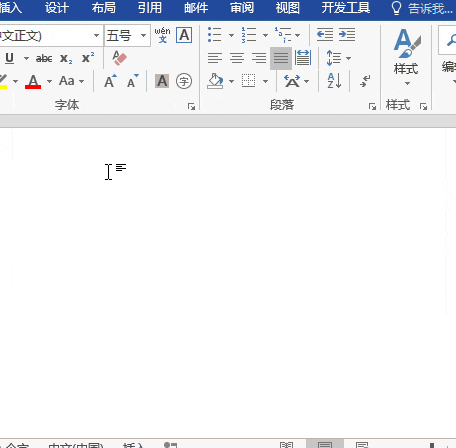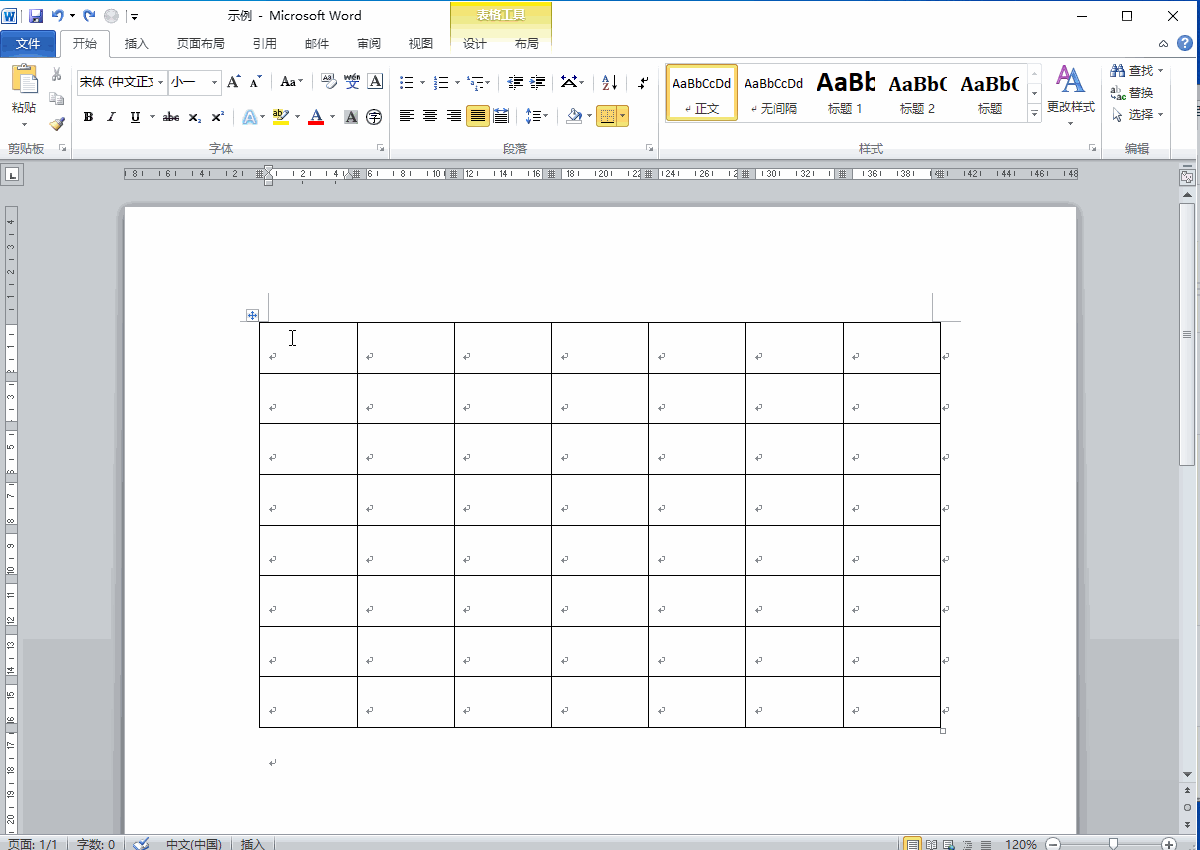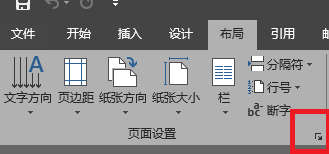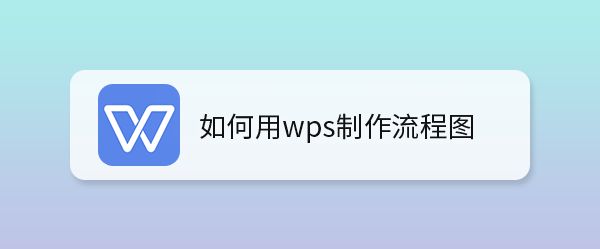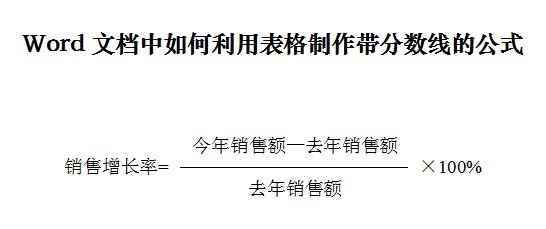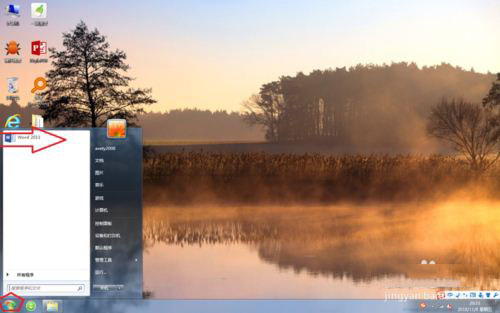Word如何让文字自动适应单元格大小
发布时间:2022-01-13 19:14:02 作者:手工客
我们在编辑Word文档的时候,经常会插入到各种不同的表格,这个时候我们把文字输入到不同的表格偶尔会出现不自适应大小的情况。那么如何才能让文字自动适应单元格的大小呢?一起来了解一下吧
我们在编辑Word文档的时候,经常会插入到各种不同的表格,这个时候我们把文字输入到不同的表格偶尔会出现不自适应大小的情况。那么如何才能让文字自动适应单元格的大小呢?下面就给大家分享一下让文字自动适应单元格大小的小技巧。
让文字自动适应单元格大小技巧:
首先,打开插入了表格的Word文档:

然后,选中所有单元格范围,单击鼠标右键,选中【表格属性】选项:

在弹出的表格属性面板中,切换到【单元格】页面,单击【选项】按钮:

接着,在弹出的单元格选项面板中,勾选【适应文字】,按【确认】按钮:

最后,返回表格属性面板,按【确认】按钮即可:

这样,表格内的文字就会自动适应单元格大小了:

以上就是关于Word让文字自动适应单元格大小的所有介绍了,希望可以帮助到大家。
相关文章
-
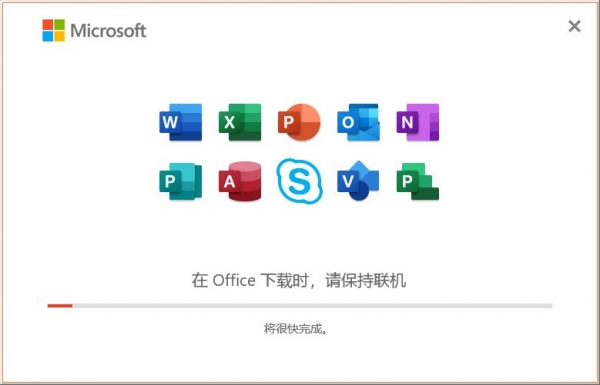
word表格文字不在同一高度怎么办? word文字高度不一致的解决办法
word表格文字不在同一高度怎么办?word表格中的文字发现上下不对齐,不在同一高度,该怎么操作呢?下面我们就来看看word文字高度不一致的解决办法03-09 -

Office快捷键汇总 Word、Excel、PowerPoint快捷键大全
今天小编为大家整理了Office快捷键汇总其中包含Word、Excel、PowerPoint快捷键,感兴趣的朋友可以一起看看10-23 -
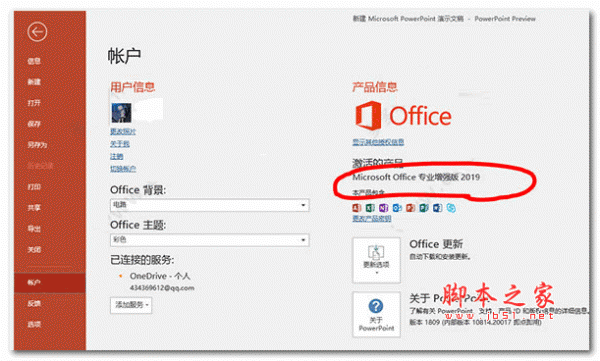
Excel如何使用斜线划分单元格 Excel斜线划分单元格方法
在整理表格的时候,相信许多朋友都会涉及到表格斜线的制作。比如单斜线和双斜线来区分不同维度项目。下面我们就来学习一下04-23